Photoshop制作神秘的火焰文字效果教程
時間:2024-02-07 16:30作者:下載吧人氣:37

本教程的火焰字制作并沒有用到火焰素材,火焰部分基本上是用涂抹工具涂出來。在之前也有類似的教程。涂抹的時候可能比較費時,還需要控制好手感。
最終效果
1、新建一個800 * 600 像素的文件,背景填充顏色:#130b01。
2、使用徑向漸變從中上往下拉出一條漸變顏色。顏色設置為:#593105,#130b01。
3、新建圖層,設置前景色為黑色,并執行:濾鏡 > 渲染 > 云彩,復制兩個云彩圖層,設置圖層混合模式改為“強光”。
4、使用橡皮工具擦出大部分云彩,然后適當調整背景圖層亮度,效果如下圖。
5、使用文字工具打上需要的文字,文字顏色設置為:#e9a73e,并且設置圖層混合模式為“疊加”。
6、復制步驟5中的字體圖層,設置圖層混合模式為“實色混合”,設置描邊效果,參數設置如下圖。
7、然后將步驟6圖層一只步驟5圖層下,效果如下圖。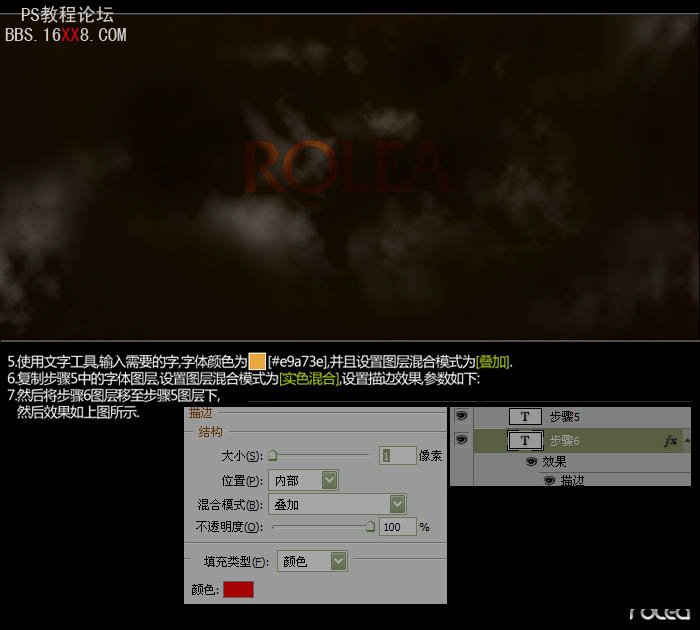
8、復制步驟6的文字圖層置于步驟5圖層之上,然后設置圖層混合模式改為“正常”,填充為:0%。然后智能化對象,再柵格化圖層,效果如下圖。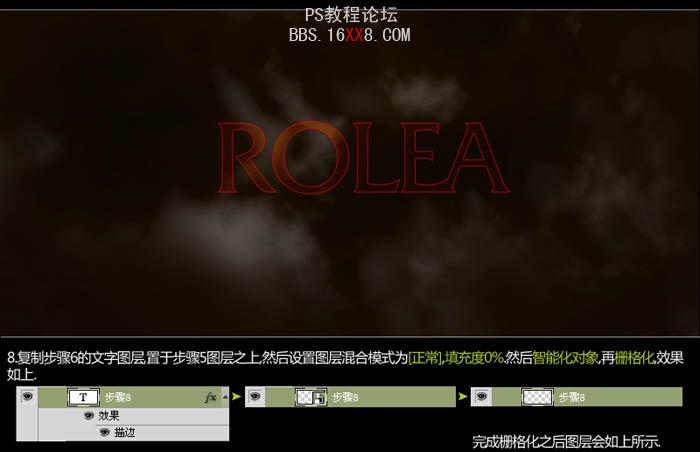
9、選擇涂抹工具,涂抹工具設置筆刷硬度為:100%,然后對著步驟8圖層進行局部涂抹,使之有以下效果。這樣火焰效果就出現雛形了。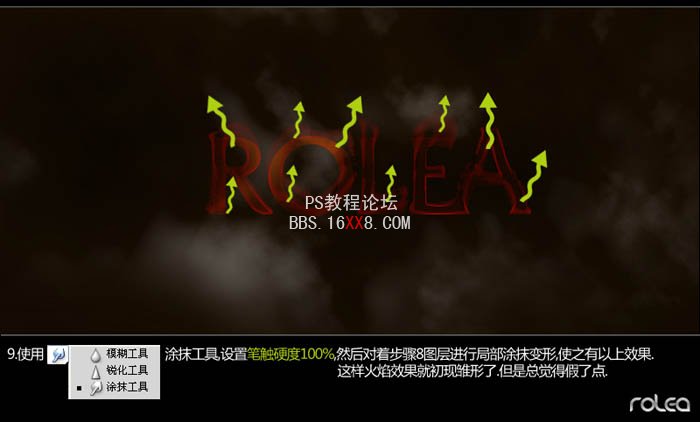
10、做完第九步之后會覺得整個火焰顯得較假,所以我們需重復第8,9步。通過多個圖層的疊加來增加火焰的層次感和沖擊力。
11、做完第10步,還是覺得缺少了點光線,于是我們可以通過疊加白色來增加火焰的亮度,使之變得耀眼。使用筆刷工具設置硬度為:0%。筆刷大小適中,然后新建圖層并在圖層上需要加亮的地方進行涂抹,如下圖。然后我們可以設置圖層混合模式為“疊加”。
12、制作已經接近尾聲了,下面我們只需要做最后的修飾了。增加飽和度和設置一些色調之后,得到下圖所示的火焰字效果了。除此之外,我們還可以通過變換不同的顏色進行更多的擴展,如燃燒的冰等等。
最終效果:

網友評論